Wenn am Apple-Computer nichts mehr geht, das letzte Upgrade macOS arg lahm gemacht hat oder ein anderer, größerer Fehler auftaucht, dann kann es sich lohnen, den Mac im Wiederherstellungsmodus zu starten. Der sogenannte „Recovery Mode“ ist dabei in verschiedener Ausführung verfügbar – je nach Problem und Systemversion, die ihr wiederherstellen wollt. Im Folgenden zeige ich euch auf, wie ihr den richtigen Mac Wiederherstellungsmodus starten, und wie ihr für die eigenhändige Systemreparatur macOS von einem anderen Laufwerk aufrufen könnt. Aber der Reihe nach…

[Anzeige] Tenorshare 4DDiG Mac-Datenrettung kann Ihnen helfen, wenn Sie mit einer der folgenden Methoden Probleme mit Datenverlust haben
- Vollständig – Stellen Sie alles wieder her, was Sie verloren haben, und retten Sie es von allen Mac-basierten Geräten, einschließlich USB, SD-Karte, Digitalkamera, etc.
- Vertrauenswürdig – 100% sichere Wiederherstellung gelöschter Dateien auf Mac mit hoher Erfolgsquote.
- Einfach – Mit nur 3 Klicks können Sie Daten wiederherstellen. Kein technisches Wissen erforderlich.
- Schnell – Schneller Scan und Wiederherstellung Ihrer Dateien.
4DDIG ist solch ein zuverlässiges Mac-Datenrettungstool, das die patentierte Wiederherstellung Technologie verwendet, um die erfolgreichste Wiederherstellung von verlorenen Daten auf Mac zu gewährleisten.
Und es gibt eine Lösung dafür: Wie kann man Daten von einer externen Festplatte Mac wiederherstellen?
Kapitel in diesem Beitrag:
- 1 Update 22.12.2021: Recoverymodus bei ARM-Macs
- 2 Kurzanleitung aller Tastenkombinationen beim Booten
- 3 Der „einfache“ Mac Wiederherstellungsmodus
- 4 Mac Wiederherstellung mit aktuellstem macOS
- 5 Mac Wiederherstellungsmodus mit „Werkseinstellungen“
- 6 Mac Startup Manager – System von anderem Medium starten
- 7 Mein Vorgehen bei Festplatten- / System-Problemen
- 8 Ähnliche Beiträge
- 9 Safari am Mac: Seite komplett neu laden (+ Tipp für Tastenkombinationen)
- 10 Mac Systemeinstellungen per Kurzbefehl öffnen und anpassen
- 11 Apple Intelligence in iOS 18.2: KI-gestützte Schreibunterstützung für Apple-Geräte
- 12 DER Blog oder DAS Blog? Welche Schreibweise ist richtig?
- 13 11 Beispiele für freundliche Antworten auf negative Google-Bewertungen (1-Sterne Bewertungen)
- 14 So haltet ihr Grok AI davon ab, mit euren X- bzw. Twitter-Daten zu trainieren
- 15 Apple Tastatur: Wo ist die Mac Umschalttaste?
- 16 Was ist replayd und warum läuft dieser Prozess auf meinem Mac?
Update 22.12.2021: Recoverymodus bei ARM-Macs
Mit den neuen Apple Silicon Macs (ARM-Macs; M1, M1 Pro, M1 Max etc.) funktioniert die Tastenkombination cmd + R nicht mehr, um in den Recoverymode zu kommen. Stattdessen hält man den Einschaltknopf beim Neustart gedrückt, bis der Apfel erscheint.
Kurzanleitung aller Tastenkombinationen beim Booten
Grundsätzlich geht es hier um Tastenkombinationen, die ihr direkt nach dem Einschalten oder Neustarten des Mac drückt und gedrückt haltet, bis auf dem Monitor etwas passiert. Was die einzelnen Kombinationen auslösen, erkläre ich hier in Kurzform und weiter unten in längerer Ausführung. Tasten, die vorkommen, sind CMD (⌘), SHIFT (⇧), OPTION (⌥), CTRL (⌃) und Buchstaben.
- ALT → Bootmanager zum Auswählen des Startvolumes
- CMD + R → Wiederherstellungsmodus zum Installieren des aktuell installierten macOS
- CMD + OPTION + R → Wiederherstellungsmodus zum Installieren des aktuellsten macOS, das mit dem Mac kompatibel ist
- CMD + OPTION + SHIFT + R → Wiederherstellungsmodus zum Installieren des macOS, mit dem der Mac ausgeliefert wurde
- CMD + S → Starten im Single User Modus (siehe fsck Beschreibung)
- CMD + V → Starten im Verbose Modus (Logausgabe während des Bootens)
- SHIFT → Start im Safe-Mods
Der „einfache“ Mac Wiederherstellungsmodus
Der reguläre Wiederherstellungsmodus des Apple Mac wird beim Systemstart durchgeführt, wenn ihr direkt nach dem Anschalten des Computers Befehlstaste+R (bzw. cmd+R bzw. ⌘+R) gedrückt haltet. Mit dieser Tastenkombination sorgt ihr dafür, dass jenes Betriebssystem neu installiert wird, unter dem ihr zuletzt am Mac gearbeitet habt. Wenn ihr also gerade macOS 10.14.1 Mojave installiert habt, dann wird auch diese Version mit dem Mac Wiederherstellungsmodus installiert, den ihr per Befehlstaste+R beim Systemstart aufruft.
Mac Wiederherstellung mit aktuellstem macOS
Habt ihr ein Downgrade durchgeführt oder spinnt euer Mac herum während eine aktuellere Version vom macOS-Betriebssystem vorhanden ist, dann kann sich die Tastenkombination Wahltaste+Befehlstaste+R (bzw. alt+cmd+R bzw. ⌥+⌘+R) lohnen. Beachtet dabei, dass euer Mac mit der aktuellsten macOS-Version wiederhergestellt wird, was natürlich heißt, dass eine (schnelle) Internetverbindung bestehen muss. Das Betriebssystem mit allen bis dato verfügbaren Updates, Patches und Fixes wird vom Apple-Server geladen und installiert. Das kann entsprechend lange dauern.
Mac Wiederherstellungsmodus mit „Werkseinstellungen“
Geht mit einer neueren bzw. mit der aktuellen macOS-Version etwas grundlegend schief, läuft der Apple-Computer nicht richtig oder zu langsam bzw. treten andere Fehler auf, dann kann das Zurücksetzen auf das Betriebssystem lohnen, mit dem das von euch genutzte Modell ausgeliefert wurde. Dazu braucht ihr keine Installations-CD-ROM oder so, sondern abermals eine Tastenkombination für den Systemstart. Drückt direkt nach dem Anschalten gleichzeitig Umschalttaste+Wahltaste+Befehlstaste+R (bzw. Shift+alt+cmd+R bzw. ⇧+⌥+⌘+R), um jene macOS-Version zu installieren, mit der euer Mac geliefert wurde.
Hinweis: Ersatzweise wird die älteste, noch verfügbare Version gewählt, falls euer Mac so alt ist, dass sein „originales“ Mac OS X zwischenzeitlich obsolet geworden ist.
Informationen zu macOS-Wiederherstellung: Support.Apple.com
Mac Startup Manager – System von anderem Medium starten
Wie eingangs erwähnt, so könnt ihr bei Problemen am Mac das Betriebssystem macOS auch von einem anderen Volume starten. Dazu drückt ihr beim Systemstart einfach die Wahltaste (bzw. option, alt oder ⌥). Das führt dazu, dass der sogenannte „Startup Manager“ aufgerufen wird. In diesem könnt ihr zum Beispiel eine externe Festplatte, auf der ihr macOS installiert habt, auswählen und das System somit starten. Im Ernstfall könnt ihr so ohne eine Neuinstallation bzw. ohne ein Zurücksetzen mit einem „frischen“ System Fehler beheben und beispielsweise Dateirechte reparieren.
Mein Vorgehen bei Festplatten- / System-Problemen
Für den Ernstfall habe ich mir eine kleine, externe SSD-Festplatte mit 128 GB gekauft (dieses Modell). Diese stecke ich bei Systemproblemen oder wenn die interne Festplatte des Mac spinnt an, um davon per Wahltaste und Startup Manager ein frisches macOS Mojave zu starten. Von diesem System aus rufe ich dann das Festplattendienstprogramm auf, um Maßnahmen zur Reparation des Systems vorzunehmen. Falls ihr dieses Vorgehen auch nutzen wollt, aber irgendwo nicht weiter kommt, dann nehmt gern Kontakt auf bzw. hinterlasst einen Kommentar unter diesem Beitrag. Ich helfe euch gern beim Lösen eurer Mac-Probleme ;)
Ähnliche Beiträge
Seit 2012 betreibe ich meinen Blog als Sir Apfelot und helfe meinen Lesern bei technischen Problemen. In meiner Freizeit flitze ich auf elektrischen Einrädern, fotografiere mit meinem iPhone, klettere in den hessischen Bergen oder wandere mit meiner Familie. Meine Artikel behandeln Apple-Produkte, Drohnen-News und Lösungen für aktuelle Bugs.









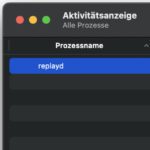
Habe einen mac mit Yosemite 10.10.5
Die alte Mouse ist defekt, habe eine neue gekauft, magic Mouse 2.
Die wird aber nicht erkannt.
Was kann ich tun?
Hallo Woro! Wie das Koppeln der Magic Mouse 2 geht, ist hier bei Apple erklärt. Du musst dazu die Maus mit dem USB Kabel an den Mac anschließen.
Möchte den Upgrade auf Catalania zurücksetzten auf Mojave. Leider funktioniert das nicht, da das System ein Passwort haben will. Ich habe zwar schon bei den Systemeinstellungen das Passwort rausgenommen. Es wird aber immer noch eingefordert. Daher nutzt mir meine ganze Tastendrückerei leider an dieser STelle nichts. Was kann ich tun?
Hallo Pamela! Ich kann natürlich wenig von hier sehen, aber ich könnte mir vorstellen, dass es eine typische Login-Problematik von macOS Catalina ist. In dem Fall wäre folgendes Vorgehen angesagt:
1. Mac neu starten und dann CMD + S gedrückt lassen. Dann bootet der Mac im Single User Modus.
2. Folgenden Befehl eingeben: /sbin/mount -uw /
3. Enter drücken und dann diesen Befehl eingeben: rm /var/db/.applesetupdone
4. wieder Enter drücken. Dann den Mac neustarten.
Der Mac müsste dich daraufhin fragen, ob du einen neuen Admin-User anlegen möchtest. Hier kannst du dann auch ein neues Passwort anlegen.
Hallo, habe ein MacBook Air von 2014 mit Update 10.9.5. Benötige min. 10.10. Leider hilft auch cmd+Alt+r Kombination nicht. Es werden zwar Updates installiert, aber nach Neustart des Macs bin ich wieder bei der bisherigen Software. Gibt es hierfür eine Lösung.
Hallo Sophie! Du solltest unter Systemeinstellungen > Software-Update schauen. Dort taucht in der Regel das nächstmögliche macOS Update auf und du kannst es starten. Mit einem MacBook Air von 2014 müsste Catalina eigentlich installiert werden…
Aber da es mehrere MacBook Air Modelle von 2014 gibt, kannst du hier schauen, welche Macs mit macOS Catalina kompatibel sind.
Hallo, ich habe ein MAC BOOK AIR von 2015.
Vorgestern ist dieses einfach aus gegangen dann kurz wieder von selbst angegangen und dann wieder aus. Ich habe es seitdem nicht mehr gestartet bekommen. Habe 10 Sekunden die Start Taste gedrückt. Gestern wieder versucht. Der Bildschirm ging an aber mit schwarzen Streifen wie ein barcode. Dann wieder aus. Beim Apple Support angerufen. Die konnten auch nicht helfen. Was kann ich tun? Die letzte Datensicherung ist leider 6 Monate her. Wenn ich die nur retten könnte wäre ich schon sehr dankbar.
Vielen Dank im Voraus für eine Hilfestellung.
Mit freundlichen Grüßen
Angela
Hallo Angela! Das klingt leider nicht sehr gut. Ich nehme stark an, dass hier irgendwas an der Hardware defekt ist. Ich denke, du kommst nicht drum herum, das Gerät bei einem Apple Service Partner zur Reparatur zu bringen. :-(
Hallo, ich haue mich seit 2 Abenden damit rum eine frisches System auf meinen ’neuen‘ iMac 2017 zu bekommen. Zuvor war Mojave installiert – bis ich die Idee hatte ein High Sierra Backup zurückzuspielen….(von einem iMac 2009). Nun jedenfalls kann ich die Festplatte für eine Neuinstallation nicht löschen, die ist ein APFS Volume. Boote vom Installationsmedium mit Mojave – wie hier im Blog super beschrieben – lande aber dennoch wieder in der Recovery Umgebung.
Passwort ist das keines drauf….
Gibt’s da noch einen Trick – bin langsam am kirre werden!?
Grüßle Thomas
Hallo Thomas! Du landest ohne CMD + R zu drücken in der Recovery Partition? Oder drückst du diese Tastenkombi und landest dort? Wenn du im Recovery Modus bist, kannst du nicht die komplette Festplatte löschen, da dort ja auch die Recovery-Partition liegt, aber wenn du im Festplattendienstprogramm auf die eine Partition mit deinem System klickst, kannst du diese normalerweise löschen. Da dürfte es eigentlich keinen Unterschied machen, was da für ein Dateisystem drauf ist (denke ich).
Hallo – danke für das rasche Feedback. Vielleicht nochmals in Kürze:
– habe einen Stick mit – High Sierra (doch kein Mojave),
— alternativ auch via SHIFT+OPTION+CMD+R
– drücke beim Start CMD+R
– gehe in den Festplattenmanager und lasse dort „Alle Geräte anzeigen“
– Markiere dann die Platte (keine SSD) bzw. das Volume darin und versuche das zu löschen…. dauert, dauert, dauert…nach 30 Minuten breche ich den Vorgang dann ab..
Schlussendlich habe ich jetzt den APFS-Verbund aufgelöst und alle Partitionen gelöscht und mit HFS Formatiert (inkl. GUID) – das hat zumindest geklappt.
Könnte ich in die SSD vom FD auf diese Weise auch gleich wieder das System installieren oder welchen Vorteil habe ich davon ?
Hallo Thomas! Du könntest vom USB-Stick booten. Dann im AppStore Catalina oder ein anderes System laden und auf die interne Festplatte (SSD) installieren. Das sollte klappen. Also macOS-Installer kannst du dir übrigens mit dieser Anleitung per Terminal laden: https://www.sir-apfelot.de/mit-dem-terminal-alte-macos-installer-dateien-laden-27091/
Danke für diesen Bericht. Mein Mac läuft wieder. Super Hilfe!!!
Hallo,
ich wollte bei meinen IMac von 2009 die Festplatte löschen um ihn danach zu verkaufen.
Habe ein Internet Video gesehen wo es hieß die Festplatte umzubenennen.
Habe dies auch getan.
Jetzt wollte ich das ursprüngliche System installieren, da ich dachte das das notwendig ist.
Nun lässt sich Mac os x nicht mehr installieren.
Habe alles Tastenkombies versucht. Nichts klappt.
Jedesmal beim letzten Laden kommt die Meldung System kann nicht installiert werden. Bitte um Hilfe, bin verzweifelt.
Hallo David! Das Umbenennen der Festplatte ist Unsinn. Was soll dies bringen? Aber ok… das ist Kritik am Video und hilft dir jetzt nicht weiter. Ich glaube die Tastenkombinationen für die Wiederherstellung funktionieren bei einem so alten Mac (noch) nicht. Du wirst vermutlich einen bootbaren USB Stick erstellen müssen. Eine Anleitung findest du hier. Leider brauchst du für diese Aktionen einen funktionierenden Mac. Hast du einen Bekannten, bei dem du solch einen Stick erstellen kannst?
Hallo Sir Apfelot,
danke für die schnelle Antwort.
Leider habe ich niemanden im Bekanntenkreis der sowas erstellen kann.
Ich schätze, dann bleibt nur, zu einem Apple Servicepartner zu gehen.
Wäre es möglich das du mir so einen Bootstick erstellst und ich zahl dir deine Unkosten?
Habe durch den Hausbau nicht wirklich Zeit für sowas.
Hallo David! Geht mir leider genauso. Ich bin gerade bei der Sanierung von unserem Haus von 1924 und muss nebenbei noch normal Arbeiten. Das kostet schon viel Zeit. Aber vielleicht meldet sich ein Leser bei mir, der es für dich übernehmen würde?
Hallo,
ich konnte einen Bootstick per EBay bestellen ca 13€ mit Versand. Und einfach eingesteckt, dann ging alles von selbst.
Danke dir Sir Apfelot
Hallo David! Gut, dass es in deinem Fall geklappt hat. Ich hatte schon einen anderen Leser, der sich eine DVD auf Ebay bestellt hatte und dann ein virenversuchtes macOS installiert hatte. Man muss da wirklich vorsichtig sein…
Jedes mal wenn ich es installieren will heißt es.
Der Artikel ist nicht verfügbar.
Habe ich was falsch gemacht beim Löschen der Festplatte?
Es ist zum verzweifeln ????.
Hallo David! Ich habe noch nicht ganz verstanden, wo du hängst. Wie hast du den Installer gestartet? Wenn der Mac nicht zu alt ist, kannst du auch mal diesen Weg hier versuchen: https://support.apple.com/de-de/HT204904
Bitte beim Neustart Umschalttaste-Wahltaste-⌘-R gedrückt halten, damit du in die Wiederherstellung von dem System kommst, das original auf dem Mac drauf war. Vielleicht klappt das?
Hallo Thomas,
will meinem 2009er Mac verkaufen und habe die Festplatte (via Festplattendienstprogramm) gelöscht, 7x überschrieben und das mitgelieferte OS X 10.5.8 von CD aufgespielt. Safari funktoniert schlecht, Google läuft aber. Also Upgrade auf Snowleo, sollte jetzt mit USB-Stick (Kopie einer Install-DVD bei ebay besorgt) erfolgen, aber beim Start komme ich nicht mehr mit cmd und R in die Mac OS-Dienstprogramm. Der Mac startet „ganz normal“ durch bis zum Bildschirm mit Schreibtisch. Stecker ziehen, alle Geräte trennen, warten – Neustart mit cmd und R führte trotzdem nicht zu den Dienstprogrammen. Was tun?
Andere Frage: Könnte ich nach dem Löschen auch gleich den Snowleo aufspielen? Wie?
Ok, du hast es nun geschafft, oder?
Hello again!
Habe jetzt nur mit Drücken der Auswahl-Taste die Mac OS Dienstprogramme erreicht.
Problem nicht gelößt, aber umgangen.
LG
Hallo Carsten! Schön, dass es einen Workaround gibt.:D
Hallo Sir
Ich habe den imac jetzt nochmal eine Weile benutzt und jetzt einen Käufer gefunden.
Heute hatte ich meines Erachtens die Festplatte erneut gelöscht und wollte den Bootstick vom letzten Mal benutzen.
Irgendwie klappt es nicht.
Hast du nochmal die Anleitung zum Löschen sowie eine Anleitung wie man den Bootstick benutzt.
Oder kann man diesen nur einmal benutzen
Gruß
David
Hallo David! Wie man den Bootstick macht, kannst du hier nachlesen. Und der Einsatz ist natürlich mehrmals möglich. Dazu einfach den Stick einstecken, den Mac starten und die ALT Taste gedrückt halten, bis die Auswahl der Bootmedien erscheint. Dort dann den Stick auswählen und den Installer starten.
Ich wollte über Ostern meinen 2014 iMac 5k mal so richtig frisch installieren. Alle Daten gesichert. Bootstick erstellt. NVRAM und SMC zurück gesetzt. Kabeltastatur verwendet jedoch komme ich nicht in den Boot Manager wenn ich alt bzw. cmd + r drücke. Nach dem einiger Zeit lande ich immer auf der Anmeldemaske. Hat jemand noch einen Tipp?
Hallo Mario! Das klingt für mich, als hätte er kein alternatives System, von dem er booten könnte. Ohne das überspringt der den Bootmanager vermutlich einfach. Kannst du im Festplattendienstprogramm mal schauen, ob du eine Recovery Partition auf dem Startvolume hast? Wenn nicht, geht auch CMD + R nicht.
Hallo Sir Apfelot
Super Seite!
Habe ein Problem: Wollte auf meinem MacBookPro (2009) von Yosemitte auf El Capitan updaten. Irgendwann kam dann die Meldung, dass das Update nicht fertiggestellt werden kann. Wenn ich den Mac nun neu starte, startet er aber immer wieder mit dem Update, nicht auf meiner Platte wo das OX wäre. Wenn ich beim Start die Wahltaste drücke und in die Auswahlt für die Starvolumes komme wird mir dort kein Starvolume angezeigt. Was ist da los? Ich nehme doch an, mein OS ist noch intakt, oder?
Danke im Voraus für Deine Antwort!
Liebe Grüsse, Tobias
Hallo Tobias! Ich kann leider nur raten: Ich nehme an, dass der Mac kein startfähiges System findet und im Wiederherstellungsmodus bootet. Wenn im Startmanager (ALT-Taste gedrückt halten) kein Startvolume angezeigt wird, unterstützt das meine Idee eigentlich. Um aus der Endlos-Schleife raus zu kommen, müsstest du eine externe Festplatte anstecken und versuchen, ein sauberes OS X darauf zu installieren. Vielleicht kannst du mit diesem dann die Daten per Migrationsassistenten aus dem alten System holen.
Lieber Sir Apfelot.
Hab einen iMac von meinem Vater geerbt, der Mavericks hat. Wollte den auf High Sierra updaten. Ergebnis des Ganzen: „Installationsressourcen sind abgelaufen“.
Ich habe Deine Beschreibung gefunden und finde die super, weil sehr sortiert. Also wie von Dir beschrieben im Recovery Modus gestartet und immerhin so weit gekommen, dass ich das Fenster mit der Option „OS X erneut installieren“ angeboten bekomme. Wenn ich das aber anklicke kommt „OS X kann nicht neu installiert werden, weil keine Verbindung zum Internet besteht.“ LAN Kabel ist aber angeschlossen und einwandfrei.
Was kann ich nun tun?
Vielen Dank schon mal für Deine Hilfe!
Hallo Jörg! Vermutlich liegt es an den Netzwerk-Einstellungen des Mac. Wenn dort eine feste IP Adresse eingestellt ist, funktioniert die Installation nicht. Du müsstest DHCP aktivieren, damit der Router dem Mac eine IP Adresse zuweist. Ich hoffe, das ist das Problem. Oder du musst in den Systemeinstellungen > Netzwerk auf das LAN-Kabel umstellen, aber eigentlich prüft das der Mac automatisch und wählt LAN, wenn verfügbar.
Hallo Sir Apfelot,
Ja. Das Problem ist / war, dass ich in dem abgesicherten Modus nicht DHCP aktivieren konnte. Auf die Systemeinstellungen hatte ich auch keinen Zugriff.
Ich habe die Internetverbindung aber durch einen Neustart mit gleichzeitigem Drücken der Wahltaste hinbekommen. Dann kommt ein Fenster unter dem ich das WLAN aussuchen kann.
Vielen Dank nochmal für Deine Hilfe!
Tja… da bin ich schon wieder.
Das mit der Internetverbindung klappt. Aber jetzt habe ich das Problem, dass es kein Volume gibt, auf dem ich installieren kann.
Hast Du noch eine gute Idee?
Hallo Jörg! Das heißt, du hast eine eingebaute Festplatte, aber diese wird nicht als mögliche Volume für die Installation angezeigt? Wenn ja, dann kannst du das Festplattendienstprogramm öffnen und das Volume löschen bzw. im Format „Mac OS Extended“ formatieren. Wenn es ein neuer Mac (High Sierra aufwärts) ist, dann kannst du auch APFS als Format wählen. Ich hoffe, ich habe deine Frage richtig verstanden. :D Wenn nicht, bitte nochmal melden.
Guten Morgen! Ich habe hier das alte Macbook Air meiner Tochter.
Ich habe im Recovery-Modus die Festplatte gelöscht (Journaled) und auch überprüft, alles ok.
Der Recovery Modus bietet mir nur Mac OSX Lion zur Installation aus dem Internet. (Das zuletzt installierte System war El Capitan.)
Die Installation wird vorbereitet, nach ca. 1 Minute kommt die Meldung „Für die Installation von Mac OS X notwendige zusätzliche Komponenten konnten nicht geladen werden.
Wenn ich mit OK bestätige, lande ich wieder im Dienstprogramme Menü.
Für einen Tipp wäre ich sehr dankbar!
Bei diesem Problem gibt es verschiedene Ursachen, die es sein könnten:
1. keine gescheite Internetverbindung, als Test vielleicht mal Netzwerkkabel einstecken (da tippe ich drauf)
2. die Festplatte ist noch nicht richtig formatiert (kann man hier eventuell ausschließen)
Um Probleme mit dem Installer auszuschließen, könntest du dir El Capitan auch als Image laden und dann mit DiskMaker X einen Bootstick machen.
Ich hoffe, damit kommst du weiter.
Hallo Sir Apfelot. Ich wollte Dir einfach noch mal Danke sagen für alle Tipps und Hilfen. Habe jetzt eine externe Festplatte noch gefunden, auf der die Daten waren. Daher habe ich alles gelöscht und aus der Festplatte die Daten neu aufgespielt. DANKE! Jörg
Hallo Jörg! Aber gerne doch. :D
Moin :) Vielleicht kannst du mir weiterhelfen, ich möchte meinen alten kleinen Macbook Pro 2011 verkaufen (läuft noch super) und möchte dafür die Festplatte löschen. Nun bin ich über den Recoverymodus ins Festplattendienstprogramm und hab alles so gemacht, wie von Apple beschrieben, aber die Platte lässt sich nicht löschen und meldet immer einen Fehler. Ich befürchte das schlimmste…gibt es Hoffnung? Ich hab Sierra draufgespielt und wie gesagt, eigentlich läuft er top (nur halt im Schneckentempo, da original Festplatte, nix SSD) help :) Liebe Grüsse!! Vaile
Hallo Vaile! Ja, die Festplatte, mit der der Mac startet, lässt sich nicht löschen, denn sonst wäre der Mac „gebrickt“. Also nur noch ein Stein, der nichts mehr macht. Wenn du mit CMD + R bootest, kannst du eventuell das System frisch auf einen USB-Stick installieren. Dann bootest du vom USB Stick (ist leider sehr langsam) und löscht, die interne Platte und installierst dort das System frisch drauf. Dann kannst du den Mac runterfahren, USB Stick abziehen und den Mac verschicken. So hat der neue Besitzer direkt ein frisches System und deine ganzen Daten sind weg. Und nicht vergessen, den Mac in deinem iCloud Account aus der Liste der Geräte zu entfernen, sonst gibt es Probleme, wenn der neue Nutzer den Mac einrichten möchte.
Hey, vielen lieben Dank für deine Antwort! In der Zwischenzeit hatte ich noch gelesen, dass man direkt übers Internet mit alt, cmd und r das alte (aktuellste) Betriebssystem wieder draufspielen kann. Das hat dann nach einigen Versuchen ganz toll geklappt. Nun läuft der kleine wieder mit Sierra und danach konnte ich sogar im normalen Recovery Modus die Festplatte löschen ohne Fehlermeldung. Dann hab ich das Betriebsystem einfach noch einmal über die Internet Resource (da erscheint dann statt dem normalen Dienstprogrammfenster im Recovery Modus so ne Weltkugel) draufgespielt und ich glaube jetzt ist der Rechner so Datenfrei wie 2011 :D Lieben Dank dennoch! Liebe Grüsse! Vaile
AH, super! Die Tastenkombination vergesse ich immer. :D Schön, dass es geholfen hat.
Hi, wir haben im Büro einen iMac 27 Zoll von 2018. Es läuft Catalina. Gestern hat jemand versehentlich eine Übertragung von 65GB auf die iCloud gestartet. Als er seinen Fehler bemerkte, machte er den Rechner einfach aus. Seit diesem Zeitpunkt startet der Rechner, nach der Passwort eingäbe zeigt er den Schreibtisch, allerdings leer, kein Festplattensymbol, das bunte Rad dreht sich und man kann nichts mehr aktivieren. Wenn man den Finder neu startet, bekommt man sofort wieder die Info das der Finder nicht reagiert. Sind gerade etwas hilflos. Meine Frage:
Wenn ich den Rechner im Recovery Modus starte und das OS neu installiere, sind dan alle Dateien und mails weg und ich habe ein neues nacktes Betriebssystem? Oder sind alle Dateien noch da? Sonst vielleicht irgend einen Tipp? Besten Dank im Voraus. Gruß Renato
Hallo Renato! Nein, wenn du drüber installierst, bleiben alle deine Dateien erhalten. Ich habe das schon mehrfach gemacht und es könnte das Problem bei euch lösen. Es kann eigentlich nichts schief gehen.
Hallo
Ich habe ein Problem mit meinem iMac 27 Zoll. Ich wollte die neue Software installieren OS X , mein Computer hat die Vorbereitung gemacht und sich neu gestartet. Als ich jedoch die Installation konfigurieren wollte konnte ich dies nicht. Es erscheint immer das gleiche „Keine geeignete Pakete für die Installation gefunden. Wenden sie sich an den Hersteller der Software. Beenden sie das Installationsprogramm, um Ihren Computer neu zu starten und es erneut zu versuchen“ Ich habe jeden Tastenbefehl schon ausprobiert nichts funktioniert. Ich habe die Installation probiert zu beenden nichts klappt. Es kommt immer Startvolumen auswählen, aber ich kann nichts eingeben oder auswählen.
Internetverbindung ist ebenfalls vorhanden während der Installation.
Falls mir irgendjemanden behilflich sein kann danke ich im Voraus.
Gruss simon
Hallo Simon! Ich hatte das gleiche Problem, als ich auf ein altes MacBook Pro vor Kurzem Yosemite installieren wollte. Es ging einfach nicht, egal was ich gemacht habe. Irgendwann habe ich mir dann einen Bootstick mit dem Installer von OS X El Capitan gemacht und DAS wurde ohne Probleme installiert. Also vielleicht einfach mit EL Capitan probieren.
Hallo Apfelot,
gerade ist mein neues Macbook Pro gekommen. Ich habe über den Miogrationsassistenten von einem TimeMachine-Backup alle Programme und Dateien usw. installiert – hat auch super funktioniert (bis auf etlliche Programme die nicht mehr laufen ????).
Leider gab es dann eine Fehlermeldung bei „Little Snitch“ – ich solle das Programm updaten. Habe ich gemacht, auch den geforderten Neustart – und jetzt hängt sich der Rechner jedes Mal am Ende des Apfel-Menus (Fortschrittsbalken läuft bis zum Ende durch, dann ist Schluß). Nicht einmal der „abgesicherte Modus“ funktioniert. Ich nehme an Little Snitch macht Probleme (da habe ich einige Infos im Netz gefunden, die aber nicht zu meinem Problem passen). Hast Du noch einen Tip für mich?
Hallo Christian! Ich nehme auch an, dass es an Little Snitch liegt. Der installiert irgendwas im System, damit er den Netzwerkverkehr überwachen kann. Ich würde sagen, du musst irgendwie die Software deinstallieren. Wenn du aber nicht mehr booten kannst, bleibt eigentlich nur das Booten mit einem zweiten System oder im Recovery Modus. Dann mit dem Terminal auf die Systemfestplatte und die Dateien von Little Snitch rauswerfen. Eine Liste, wo diese Dateien stecken, habe ich hier beim Entwickler gefunden:
Little Snitch erstellt Dateien unter folgenden Pfaden:
/Library/Little Snitch/
/Library/Application Support/Objective Development/Little Snitch/
/Library/Extensions/LittleSnitch.kext
/Library/LaunchAgents/at.obdev.LittleSnitchHelper.plist
/Library/LaunchAgents/at.obdev.LittleSnitchUIAgent.plist
/Library/LaunchDaemons/at.obdev.littlesnitchd.plist
~/Library/Application Support/Little Snitch/
~/Library/Logs/Little Snitch Agent.log
~/Library/Logs/Little Snitch Helper.log
~/Library/Logs/Little Snitch Network Monitor.log
~/Library/Preferences/at.obdev.LittleSnitchConfiguration.plist
~/Library/Preferences/at.obdev.LittleSnitchNetworkMonitor.plist
~/Library/Preferences/at.obdev.LittleSnitchHelper.plist
~/Library/Preferences/at.obdev.LittleSnitchSoftwareUpdate.plist
~/Library/Preferences/at.obdev.LittleSnitchInstaller.plist
Das “~” (Tilde) Symbol steht für deinen (den aktuell angemeldeten) Benutzerordner.
Dankeschön für den Tip – ich habe ein neues System installiert, danach ist der Mac gestartet. Sogar LittleSnitch lief wieder, allerdings im Demo-Modus. Irgendwas ist wohl beim LittleSnitch-Update durcheinandergekommen. Ich habe das Programm jetzt erst mal deinstalliert und werde das noch eine weile beobachten.
Ok, schöner Käse. Ich hoffe, du bekommst es demnächst wieder hin – mit Little Snitch.
Hallo,
mein Macbook Pro aus 2010 bricht beim Bootvorgang immer wieder ab und schaltet sich aus. Ich gehe stark von einem Fehler der internen SSD aus (konnte nichts mehr schreiben, im Postkorb verschieben, wird mir als voll angezeigt obwohl sie es nicht ist etc.). Grafikfehler sind keine zu entdecken.
Starts im gesicherten Modus (shift) oder im verbose-Modus (Shift+cmd+V) werden ebenfalls abgebrochen. Ich möchte gerne so viele Daten wie möglich retten, bevor ich die Festplatte formatiere. Wie kann ich dies bewerkstelligen? Ausbauen und kopieren?
Danke!
Hallo Carsten! Hast du mal booten mit CMD + R gedrückt probiert? Vielleicht kannst du das System nochmal drüber installieren und er bootet wieder hoch? Ansonsten wäre noch eine Idee, eine externe Platte oder einen externen Stick mit einem System wie El Capitan eine Idee, um zu booten. Dann könntest du die Daten noch sichern. Ansonsten halt wirklich Platte ausbauen…
Hallo Sir ;-)
Macbook Pro 13 (Anfang 2013): nach einem Update von Yosemite auf ElCapitan ist meine interne SSD voll bis aufs letzte Bype und ich bekomme nach dem Anmelden nur noch Panic-Meldungen. Daher wäre eine externe SSD oder ein Stick mit Mojave perfekt. Aber wie stelle ich die her ohne zweites System?
Hallo! Du startest den Mac neu und hälst CMD + R gedrückt, bis der Apfel kommt. Dann landest du in der Wiederherstellungspartition und kannst von dort eine externe Festplatte auf APFS formatieren und ein frisches System drauf spielen. Im Zuge der Installation fragt dich der Mac auch, ob er Daten von einem bestehenden System übernehmen soll und dort kannst du dann die interne SSD wählen.
hey Jens
ich hab ein kleines Problem:
meine Freundin hat ein gebrauchtes MacBook air von Ihrer Tochter geschenkt bekommen,die Tochter weiß aber Ihr Passwort nicht mehr und Unterlagen sind wohl nicht mehr vorhanden-
ich weiß, das hört sich nach geklaut an, is es aber echt nicht !!!
geht das irgentwie ?
beste Grüße aus Stuttgart
Holger
Hallo Holger!
Also, wenn es nur mit dem normalen Benutzerkennwort geschützt ist, dann kannst du in der Regel neu booten und direkt nach dem Neustart die CMD + R Tasten gedrückt halten. Dann bootet der Mac in der Wiederherstellungspartition und du solltest als erstes eine externe Festplatte (zB diese hier) dran hängen, auf APFS oder Mac OS Extended (je nachdem, wie alt der Mac ist) umformatieren und dann ein frisches System darauf installieren. Dann bootest du von der externen Festplatte (beim Start ALT gedrückt halten und dann die externe Platte wählen) und löschst die interne Festplatte im Mac und machst wiederum mit CMD + R in der Wiederherstellung dort ein frisches System drauf.
Warum der Umweg über eine externe Festplatte? Weil ich schon Leser hatte, bei denen der Mac plötzlich garnicht mehr starten wollte, nachdem sie das interne Volume gelöscht haben. Und das will man keinesfalls haben. :D
Wenn allerdings der letzte Benutzer ein Firmware Passwort gesetzt hat, dann kommst du an den Mac nicht mehr ran. Da hilft nur der Apple Support im Geschäft und die wollen in der Regel immer eine Rechnung sehen, die zeigt, dass du der Besitzer des Gerätes bist.
Hallo, ich habe ein kleines Problem: ich habe schon ein etwas älteres Modell. Aber wenn ich den Mac aufdrehe kommt nur ein blinkendes Fragezeichen, ich habe schon alle Tastenkombinationen durch und nichts funktioniert, das Fragezeichen kommt immer wieder und ich weiß wirklich nicht mehr weiter. Und der Apple Support konnte mir nicht helfen, weil die meinten, dass er zu alt ist. Ich habe sonst auch online leider nichts dazu gefunden.
Ist er noch zu retten oder nicht ?
Liebe Grüße,
Michelle
Hallo Michelle! Zu deiner Frage: Das Fragezeichen zeigt, dass der Mac kein System hat, von welchem er starten kann.
Du kannst versuchen, den Mac neuzustarten und die Tasten CMD + ALT + R gedrückt zu halten.
Damit startet der Mac (wenn er noch nicht zu alt ist) in der Internet Wiederherstellung:
https://www.sir-apfelot.de/mac-im-internet-recovery-mode-booten-33290/
Damit könntest du das System neu installieren. Kannst du versuchen, ob das klappt und mir ggfs. nochmal bescheid sagen, was dabei rauskam?
Hallo!
Der Bildschirm meines MacBook Air von 2019 ist vor kurzem durch einen Unfall beschädigt worden und ich sehe großteils abstrakte Barcode-ähnliche Linien. Ich habe es weiter mit einem externen Monitor verwendet, bis es gestern sehr laut geworden ist (es war sehr warm) und ich es neu gestartet habe. Der Neustart Prozess hat Minuten gedauert und es kam dann lange einen schwarzen Hintergrund mit einem weißen Regler in der Mitte und die Meldung es werden Aktualisierungen durchgeführt. Danach könnte der externe Monitor das MacBook nicht mehr automatisch erkennen und ich habe deswegen mehreremals den Laptop mit der ein/aus Taste ein/ausgeschaltet. Der externe Monitor wurde dann schwarz oder grau, es gab also wieder eine Verbindung aber man hat eben nur einen graue Monitor gesehen. Im Panik habe schnell in Internet um Tastatur Kürzel gesucht und habe cmd – R gedrückt beim nächsten Einschalten. Es war dann auf dem kaputte Monitor des MacBook Air unten links das Wort „Wiederherstellungassistent“ zu lesen, aber der externe Monitor war nur grau mit einen Pfeil als Symbol, wenn ich den Mousepad verwendete, ich war also wieder machtlos.
Da ich nicht mehr sehen kann, was auf dem kaputte Monitor gezeigt wird, gibt es vielleicht einen Tastatur Befehl, damit ich das MacBook Air in seinem ursprünglichen Zustand bringe, ohne durch den Monitor interagieren zu müssen?
Vielen Dank für jeder Hinweis!!!
Hallo Lu! Ich wüsste es nicht… Bei jeder Wiederherstellung müsstest du Dialoge beantworten. Aber selbst wenn du es schaffen würdest: Irgendwann willst du doch sowieso wieder ein funktionierendes Display haben. Ich würde das Ding reparieren lassen…
Hallo Jens,
Wie wechsle ich am besten von HDD auf SSD, weil mein iMac langsam geworden ist.
Soll ich besser aktuell: Big Sure 11.5.1 neu auf SSD installieren? und dann die Daten von einer externen Sicherung zurückspielen oder aber die HDD kopieren mit CCC und dann Platten wechseln und neu starten ( diese Variante ist mir allerdings so nicht gelungen- hat nicht gebootet).. kam eine Fehlermeldung vom Mac.
Danke
Hi Tom!
Die Variante mit CCC ist schon korrekt. Vielleicht war die SSD nicht auf APFS formatiert, als du sie beschrieben hast?
Vorgehen wäre so (ich nehme an, es ist eine externe SSD per USB):
1. SSD auf APFS formatieren
2. bootbares Backup mit CCC von HDD auf SSD machen
3. als Startvolume SSD einstellen
4. fertig
Servus Jens, Klasse Seite, grad gefunden. Danke!
Ich hab ein MacBook Pro, 2013 den ich mal ganz frisch neu installieren möchte. Ich hab den jeweils immer upgedatet, also derzeit Big Sur. Ist es richtig dass man das über cms + R macht? Also im macOS-Dienstprogramme erst Festplattendienstprogramm, Festplatte formatieren und dann „macOS Big Sure neu installieren“? MAn braucht keinen bootfähigen Datenträger? Woher bootet das System dann?
Ich trau mich nicht :-)
und weil ich grad gestöbert habe: es scheint viele User zu geben, die immer das Betriebssystem nehmen, mit dem sie den Mac gekauft haben. Warum das? Ich denke man sollte schon aus Sicherheitsgründen immer updaten oder hat das bei OS NAchteile?
Danke und Gruß
Michael
Hallo Michael! Schön, dass dir die Seite gefällt. :D Aber zu deinen Fragen:
1. Ich würde auch immer das aktuellste System nehmen – alleine aus Sicherheitsgründen. Und meistens ist es sogar schneller als das alte macOS. Es gab in der Vergangenheit ein paar Ausnahmen, die man nicht auf einem alten Mac installieren sollte, aber meistens kann man soweit upgraden, wie der Mac es zulässt. ABER: Vorher ein Backup erstellen – wenigstens bei den großen Updates. Hierzu kann ich dir meinen Artikel über die Time Machine Festplatte empfehlen, welcher auch Tipps zur externen Festplatte für den Mac enthält. Das Backup würde ich dann mit Carbon Copy Cloner erstellen. Das kostet zwar was, aber ist für mich seit Jahren die beste Lösung. Warum Leute empfehlen, ein macOS zu nutzen, das bei der Auslieferung des Mac aktuell war, kann ich nicht nachvollziehen. Dafür gibt es keine sinnvolle Begründung – ausser vielleicht Nostalgie.
2. Für dein Vorhaben mit dem Clean-Install betrifft: Das würde ich so machen: eine externe Festplatte, wie die WD Elements Portable holen, dann auf APFS formatieren. Nun erstellst du wieder ein Backup mit Carbon Copy Cloner auf die externe Platte, denn wenn du dir beim Formatieren der internen Festplatte irgendwas zerhaust und keine Bootmöglichkeit mehr hast, stehst du erstmal dumm da. Außerdem brauchst du ein Backup, um deine Daten dann wieder aufs neue System zu bekommen. Als Nächstes bootest du dann mit ALT gedrückt und wählst die externe Festplatte als Startvolume im Menü aus. Von dort kannst du dann mit dem Festplattendienstprogramm die interne Festplatte formatieren und dann (wie du es beschrieben hast) mit CMD + R booten, um macOS frisch zu installieren.
Ein bootbares Installationsmedium ist aber auch eine gute Variante. Dafür kann ich dir das Tool AnyMacOS empfehlen. Und wenn du dann noch Fragen hast, findest du auch noch das Sir Apfelot Forum. Dort kann man leichter individuelle Probleme lösen, als hier im Kommentarthread.
Hi Sir-Apfelot,
ich habe ein Problem, vielleicht kannst du mir helfen :
Mein MacBook Pro 2010 startet nur noch im “Mac OSX Dienstprogramme“ Modus,
wo man auswählen kann, dass Mac OSX neuinstalliert werden soll. Das war auch mein ursprünglicher Plan. Hierbei kommt die Fehlermeldung, dass beim Vorbereiten der Installation ein Fehler aufgetreten ist. Das Datum habe ich über das Terminal bereits korrigiert, hilft aber nicht, Fehler besteht weiterhin. Mir ist aufgefallen, dass die Zeitzone nicht korrekt ist. Ich finde aber keinen Befehl, um auch diese zu korrigieren.
Jetzt wollte ich probieren, eine Internet Recovery oder eine Recovery auf Auslieferungszustand zu starten, allerdings lande ich mit egal welcher Tastenkombination beim Start wieder im o.G. Bildschirm.
Hast du eine Idee?
Vielen Dank im voraus :-)
Grüße,
Chris
Hallo Chris! Ich glaube, 2010 gab es noch nicht die Internetwiederherstellung. Das kam wohl erst später in die Macs. Ich habe das Problem mit der abgebrochenen Installation auch letztens bei einem alten Mac gehabt, aber konnte nichts machen. Letztendlich lief nur die El Capitan Installation, für die ich mir einen Bootstick gemacht habe. Vielleicht würde das auch bei dir helfen? Welches System möchtest du installieren?
Hallo,
ich habe folgendes Problem: Ich wollte meinen iMac (Mitte 2010) zum Verkauf vorbereiten und habe alle persönlichen Daten gelöscht. Dann habe ich über das Festplattendienstprogramm die Funktion „Freien Speicher löschen“ mit der schnellsten Auswahl angeworfen. Das lief ca. 2h gut und hat sich dann aufgehängt. Ich habe 2 weitere Stunden gewartet, aber als der Rechner immer noch nicht reagierte, habe ich ihn über den Power Button ausgeschaltet.
Seitdem fährt der iMac nicht mehr hoch. Es ertönt der Startton, das Apfel-Symbol erscheint und das Laderädchen lädt und lädt und nichts passiert.
Ich habe folgendes schon probiert:
CMD V: funktioniert, ich bekomme ein Protokoll, aber es geht dort nicht weiter.
CMD R: Man landet wieder in der Endlos-Ladeschleife
CMD Alt R: Es wird ein Globus angezeigt, 15 Min wird irgendwas geladen (obwohl er vorher nicht nach der Internetverbindung fragt) und dann landet man wieder in der Ladeschleife
Ich habe sogar einen USB-Bootstick mit OS X 10.9 erstellt. Man kann ihn zwar beim Anschalten über Alt anwählen, aber landet damit auch wieder in der Ladeschleife.
Da ich kein Fire Wire Kabel da habe, konnte ich noch nicht versuchen, auf den defekten iMac über mein Macbook Air zuzugreifen.
Kann ich sonst noch irgendetwas tun? Was könnte hier das Problem sein? Vor diesem „Freien Speicher löschen“ lief der Rechner tadellos.
Bin für alle Hinweise dankbar, VG André
Hallo André! Hast du alle externen Geräte abgesteckt, die du nicht brauchst? Manchmal sorgen die auch für Probleme. Wenn aber auch CMD + R nicht geht, dann bin ich ratlos. Dann kannst du vielleicht noch mit der Verbindung mit dem MacBook Air und dem Apple Configurator 2 einen Versuch machen. Aber wenn das auch nicht hilft, würde ich ihn bei einer Werkstatt einschicken. Die Kollegen von Sadaghian haben schon etlichen meiner Leser geholfen und waren dabei – so kam die Rückmeldung – unglaublich günstig.